reklama
 Na internetu je spousta informací o různých příkazech terminálu a způsobech přizpůsobení počítače Mac nebo Linux pomocí terminálu. V OS X je spousta tajných nastavení a je velmi běžné vidět takový příkaz:
Na internetu je spousta informací o různých příkazech terminálu a způsobech přizpůsobení počítače Mac nebo Linux pomocí terminálu. V OS X je spousta tajných nastavení a je velmi běžné vidět takový příkaz:
com.company.product value value type value
výchozí hodnoty je aplikace příkazového řádku pro úpravy souborů plist, tj. souborů předvoleb aplikace. napsat je funkce výchozích nastavení a je to příkaz, který přidává položku nebo upravuje položky souborů plist. Výchozí nastavení je těžká aplikace, kterou můžete použít, takže můžete použít aplikaci Secrets, abyste je mohli využít, aniž byste se naučili příkaz.
Většinu času budete editovat stejnou položku plist pouze jednou. Jakmile se preference projeví, už nikdy nebudete muset zadávat tento příkaz. Existují však některé příkazy, které jsou opravdu užitečné a mohou těžit, pokud se je naučíte. Zde je 5 užitečných příkazů, které lze použít vícekrát.
To lze použít bezpečně vzdálené přihlášení k jinému zařízení, které má povoleno vzdálené přihlášení. Obvykle se používá k přihlášení do zařízení Jailbroken iPhone a odesílání souborů. Používá se také k opravě počítačů bez připojeného displeje nebo k zajištění, že stále fungují. SSH lze také použít
webový provoz tunelu Jak vyladit webový provoz pomocí SSH Secure Shell Přečtěte si více .Pokud používáte OS X, musíte se ujistit, že je v počítači, ke kterému se chcete vzdáleně přihlásit, zapnuto vzdálené přihlášení. To lze provést tak, že přejdete do podokna Sdílení v Předvolbách systému a poté zaškrtnete políčko Vzdálené přihlášení. Poznamenejte si bit v uvozovkách za „Přihlášení k tomuto počítači vzdáleně…“
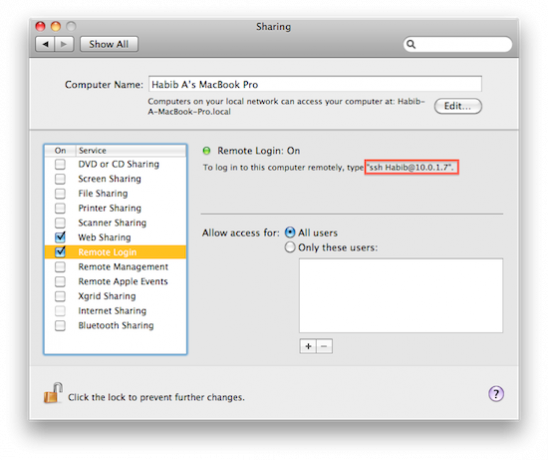 To je to, co musíte zadat do terminálu, abyste se mohli přihlásit k tomuto účtu v tomto počítači. Chcete-li se přihlásit pomocí SSH, jednoduše zadejte:
To je to, co musíte zadat do terminálu, abyste se mohli přihlásit k tomuto účtu v tomto počítači. Chcete-li se přihlásit pomocí SSH, jednoduše zadejte:
ssh user @ host
Kde hostitel je IP. Poté ověřte, že se chcete připojit, a zadejte heslo vzdáleného počítače. Odtud můžete vzdáleně vydávat příkazy z Terminálu.
U Ubuntu stačí nainstalovat OpenSSH pomocí:
sudo apt-get install openssh-server
Poté zkontrolujte svou IP adresu kliknutím na ikonu nteworking na liště nabídky a poté na „Informace o připojení“. Zkontrolujte svou IP adresu (nikoli „všesměrovou“) a poznamenejte si ji.

Chcete-li se vzdáleně přihlásit, zadejte stejný jako dříve.
řekněte [pouze OS X]
Toto je omezeno na stroje OS X. Je nám líto, uživatelé systému Linux. Ale pro vás uživatele Mac, říci jen přiměje váš Mac mluvit. Zadali byste:
řekni TYPE V SCRIPT ZDE
Pro uzavření řeči nebo cokoli není třeba uvozovek. Případně můžete nejprve napsat
říci
, stiskněte návrat a poté vše, co napíšete, je to, co Mac řekne. To lze použít k tomu, aby váš Mac také zpíval, pokud napíšete toto:
řekni -v Cellos "TYPE V SCRIPT ZDE"
Jen Přidej
-proti
změnit hlas na hlas podle vašeho výběru. Tentokrát budete potřebovat uvozovky.
mv + cp
Tento příkaz je velmi užitečný pro pohyb věcí. Ale v prohlížeči souborů je to snazší, proč CLI? Pokud tedy umístíte tečku před soubor s většinou systémů podobných systému UNIX, jako je Linux a všechny systémy kompatibilní s POSIX, jako je OS X, soubor skryje. V OS X nemůžete přidat pouze tečku. To vám nedovolí. Použijte tedy terminál ke skrytí vašeho přísně tajného projektu, protože mv se také používá k přejmenování souborů. cp můžete kopírovat soubory, pokud chcete.
mv ~ / Desktop / sourcename.txt ~ / Documents / destinationname.txt
V systému Linux musíte umístit obě umístění do jednoduchých nabídek.
CD
Chcete-li přejít na místo ve vašem terminálu, stačí zadat:
umístění CD
Po zadání CD můžete složku také přetáhnout do okna Terminálu a poté stisknout Enter.

Tato zkratka funguje jak na OS X, tak na Linuxu, i když v OS X je o něco jednodušší. Chcete-li přejít do své domovské složky, napište:
CD
ls
Použití ls pro zobrazení obsahu adresáře. Nejprve musíte CD do umístění. Pak stačí napsat:
ls
To dokonce umožňuje vidět neviditelné soubory. Nyní vidíte, jak se poslední tři příkazy vzájemně propojují? Nyní můžete najít soubory, které jste skryli. Pokud přesně zapomenete na názvy souborů, pomůže vám to. Nyní můžete obnovit skryté soubory pomocí příkazu mv k odstranění tečky.
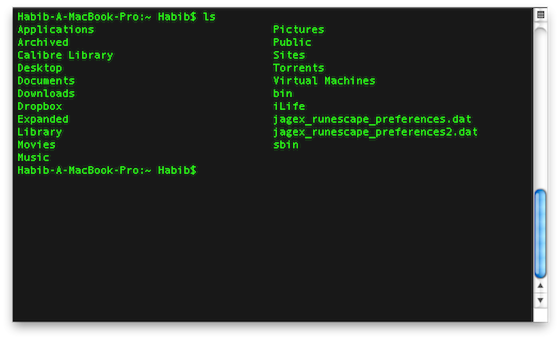
Závěr
Co myslíš? Už jste někdy použili příkazový řádek dříve? Pokud ne, považujete tyto nástroje za snadné? Jaké další nástroje příkazového řádku můžete doporučit? Řekněte nám to komentováním níže!